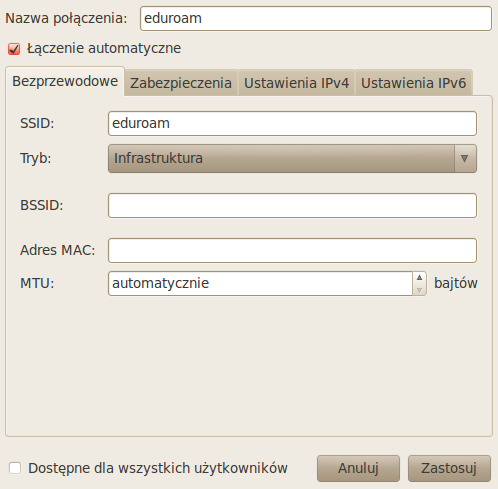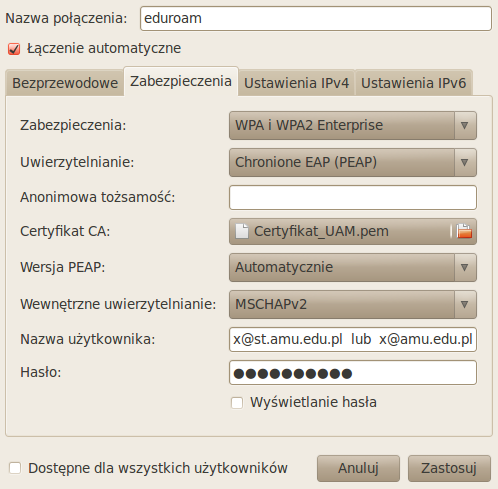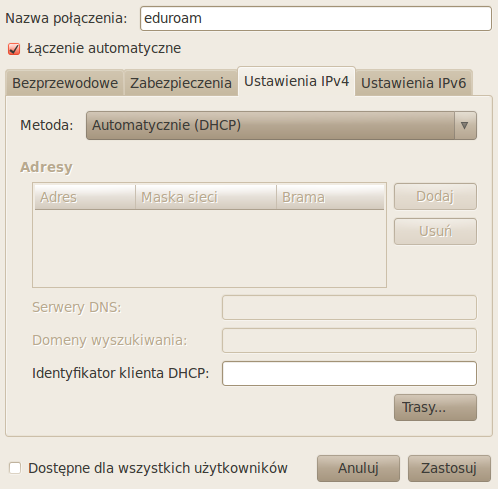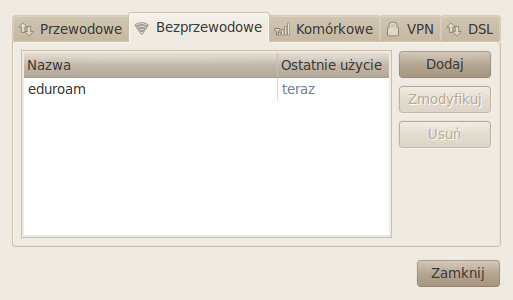|
|
Przed rozpoczęciem konfiguracji należy upewnić się, czy spełnione są wymagania wyspecyfikowane na stronie: http://eduroam.amu.edu.pl/zasady.html - w szczególności wymagania dotyczące hasła. Konfigurację należy rozpocząć od pobrania i zapisania na dysku w wybranym przez siebie miejscu elektronicznego certyfikatu, który ma chronić komputer przed przypadkowym łączeniem się z fałszywymi punktami dostępu bezprzewodowego. Dlatego ważne jest, aby pobrać certyfikat bezpośrednio ze strony webowej UAM pod adresem eduroam.amu.edu.pl w dziale Certyfikaty. UWAGA! Nie należy instalować certyfikatu otrzymanego od innych osób lub pochodzącego z innych źródeł! W celu rozpoczęcia konfiguracji należy wybrać odpowiednio System-->Preferencje-->Połączenia sieciowe. Otwarte okno powinno wyglądać tak: |
|
Następnie należy wybrać przycisk Dodaj. Otwarte okno powinno wyglądać tak: |
|
Otwarte okno na Państwa komputerze powinno zostać wypełnine wg. wzoru z powyższego rysunku. |
W następnym kroku należy wybrać zakładkę Zabezpieczenia i wypełnić zgodnie z rysunkiem poniżej. Nazwą użytkownika jest adres mailowy login@st.amu.edu.pl dla studentów lub login@amu.edu.pl dla pracowników. W zakładce Certyfikat CA wskazujemy na plik wcześniej zapisanego certyfikatu. |
|
W kolejnym kroku należy wybrać zakładkę Ustawienia IPv4 i wypełnić według wzoru poniżej: |
|
Następnie potwierdzamy przyciskiem Zastosuj wykonaną wcześniej konfigurację. Okno Połączenia sieciowe zakładka Bezprzewodowe powinno wyglądać tak jak poniżej: |
|
Następnie należy zamknąć okno. Połączenie z Eduroam powinno nastąpić automatycznie. Gdyby jednak tak się nie stało to w Obszarze powiadomień należy kliknąć lewym przyciskiem myszy na ikonkę NetworkManagera i uruchomić Eduroam ręcznie. |